Napomena: Željeli bismo vam pružiti najnoviji sadržaj pomoći što je brže moguće i to na vašem jeziku. Ova je stranica strojno prevedena te može sadržavati gramatičke pogreške ili netočnosti. Naša je namjera da vam ovaj sadržaj bude koristan. Možete li nam pri dnu ove stranice javiti jesu li vam ove informacije bile korisne? Kao referencu možete pogledati i članak na engleskom jeziku .
Većini tvrtki pohranjuju povezanih podataka iz više mjesta. Ako, na primjer, informacija o proizvodu može biti pohranjeno na jednom mjestu, a podaci o kategorije proizvoda pohranjuju se na neko drugo mjesto. Pomoću Microsoft SharePoint Designer 2010možete jednostavno povezati izvori podataka koje sadrže povezanih podataka jedan drugome. Čak i povežite izvore podataka zasebne vrste – na primjer, možete povezati XML datoteku baze podataka SQL. Povezivanjem više izvora podataka, stvorite jedan izvor podataka koji će se pojaviti na popisu izvori podataka sa svim drugim izvorima podataka.
Nakon što stvorite izvor povezane podatke, možete ga koristiti kao što su drugog izvora podataka – ako, na primjer, možete stvoriti prikaz podataka koji prikazuje podatke iz svih izvora podataka u jednom povezanih izvora.
Sadržaj članka
Spajanje i pridruživanje podatke?
Kada povežete popis izvora podataka, imate dvije mogućnosti: Spajanje izvora podataka ili uključivanje u njih.
Spajanje Spajanje podataka kada svi izvori podataka koje želite spojiti u jedan izvor podataka imaju točno isti skup polja. Na primjer, ako se povezujete tablice Proizvodi iz nekoliko različitih baza podataka, a svaku tablicu je točno s istim poljima kao sve druge tablice, zatim spajanja podataka. Na snazi, stvorite jednu dulje tablicu iz nekoliko kraći tablica. Spajanje podataka osobito je korisna ako želite sortirati, grupirati ili filtrirati više sličnih izvora podataka u jednom prikazu podataka.
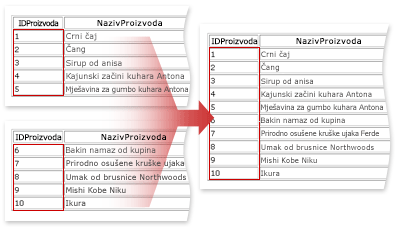
Uključivanje Spajanje podataka kada dva zasebna izvore zajednički imati jedno polje. Na primjer, ako se povezujete tablicu Proizvodi s tablicom kategorije i su tablice povezane s poljem pod nazivom IDKategorije, zatim se pridružite podatke. Uključivanje podataka osobito je korisna ako želite predstaviti izvora povezanih podataka u jednom prikazu podataka.

Veza izvora podataka tako da ih spajanja
Ako imate više izvora podataka, sve se pojavljuju točno istim poljima, koji se želite povezati kao jedan izvor podataka, njihovo povezivanje spajanjem:
-
Kliknite izvori podataka u navigacijskom oknu.
-
Na kartici Izvora podataka u grupi Novo kliknite Povezani izvora podataka.
-
U dijaloškom okviru Svojstva izvora podataka koji se nalazi na kartici izvor kliknite Konfiguriraj povezane izvor.
-
U čarobnjaku izvora podataka veze u odjeljku Dostupni izvora podataka, kliknite izvor podataka, a zatim Dodaj. Nakon toga kliknite izvor podataka koji se želite povezati s izvorom podataka prvi, a zatim kliknite Dodaj.
-
Kliknite Dalje.
-
U odjeljku Odaberite vrstu veze koja najbolje predstavlja odnos između odabranih izvora, kliknite Spajanje sadržaja izvora podataka. Tu mogućnost odaberite ako želite sortirati, grupirati i filtrirati izvore kao jedan dugačak popis.
-
Kliknite Završi.
I izvore podataka, kao i vrsta veze koje ste odabrali, prikazuju se u dijaloškom okviru Svojstva izvora podataka .
-
U dijaloškom okviru Svojstva izvora podataka kliknite karticu Općenito .
-
U okvir naziv upišite novi naziv za izvor podataka.
-
Pritisnite U redu.
Na popisu izvora podataka, u odjeljku povezani izvora, vidjet ćete svoje novi povezani izvor podataka.
Veza izvora podataka spajanjem ih
Ako imate dvije zasebne izvori podataka koji imaju zajedničke jedno polje pridružuje drugi jedan izvor podataka, njihovo povezivanje spajanjem:
-
Kliknite izvori podataka u navigacijskom oknu.
-
Na kartici Izvora podataka u grupi Novo kliknite Povezani izvora podataka.
-
U dijaloškom okviru Svojstva izvora podataka koji se nalazi na kartici izvor kliknite Konfiguriraj povezane izvor.
-
U čarobnjaku izvora podataka veze u odjeljku Dostupni izvora podataka, kliknite izvor podataka, a zatim Dodaj. Nakon toga kliknite izvor podataka koji se želite povezati s izvorom podataka prvi, a zatim kliknite Dodaj.
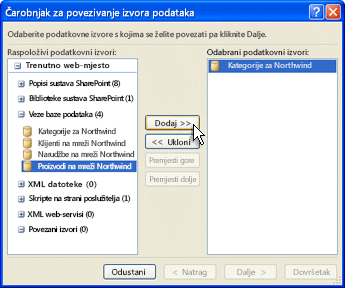
Napomena: Možete kombinirati dva ili više izvora podataka radi stvaranja jedan povezane izvor podataka.
-
Kliknite Dalje.
-
U odjeljku Odaberite vrstu veze koja najbolje predstavlja odnos između odabranih izvora, kliknite Pridruži se sadržaj izvora podataka pomoću Detalji izvora podataka da biste umetnuli prikaza podataka i pridruženo subviews.
-
Ako se pridružuju izvori podataka koje nisu sve tablice u bazi podataka, kliknite Završi. No ako se pridružuju tablicama baze podataka, kao što su dvije SQL podatkovne tablice, kliknite Dalje.
Važno: Ako se povezujete samo dvije tablice, a oni su iz baze podataka, morat ćete odaberite polje koje sadrži odgovarajuće podatke u svaku tablicu. Ako se povezujete više od dviju tablica iz baze podataka, dvije tablice iz zasebnim bazama podataka i izvore dva podataka koji nisu tablicama baze podataka, prijeđite na korak 8.
Ako se povezujete dviju tablica iz baze podataka, zatim u čarobnjaku izvora podataka za veze, odaberite polje iz svakog stupca koji sadrži odgovarajuće polje. U ovom se primjeru odgovarajuće polje je IDKategorije.

-
Kliknite Dalje.
Prema zadanim postavkama, sva polja u oba izvora podataka prikazuju se.
Da biste uklonili polje s prikaza za izvor podataka, kliknite polja na popisu Polja prikazuju , a zatim kliknite Ukloni.
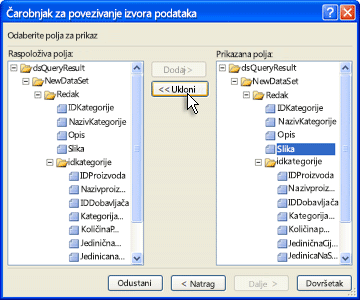
Da biste dodali polje u prikaz izvora podataka, kliknite polje na popisu Dostupnih polja , a zatim Dodaj.
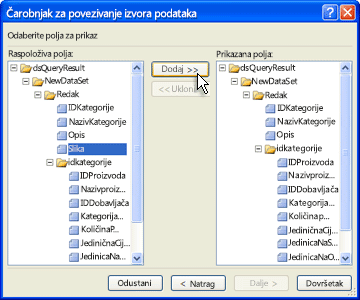
-
Kliknite Završi. I izvore podataka, kao i vrsta veze koje ste odabrali, prikazuju se u dijaloškom okviru Svojstva izvora podataka .
-
U dijaloškom okviru Svojstva izvora podataka kliknite karticu Općenito .
-
U okvir naziv upišite novi naziv za izvor podataka.
-
Pritisnite U redu.
Na popisu izvora podataka, u odjeljku povezani izvora, vidjet ćete svoje novi povezani izvor podataka.










